
时间:2021-12-23 19:35:35 来源:www.win10xitong.com 作者:win10
有部分网友告诉小编Win10连接wifi显示“无Internet的情况他不知道怎么办,这个Win10连接wifi显示“无Internet的问题平时不多见,也许还会难倒一些大神,如果你也被Win10连接wifi显示“无Internet的问题所困扰,大家可以试着用这个方法:1、进入设置,找到“网络和Internet”,双击;2、找到“更改适配器选项”,双击就可以很好的解决了。下面的内容就是今天小编给大家带来的Win10连接wifi显示“无Internet的操作手法。

360电脑安全卫士360电脑安全卫士是目前国内用户认可度最高的电脑软件。这个软件最大的特点就是除了常规的杀毒外,还有多种集成功能。比如清理插件、右键管理、木马清除、引导项管理等功能。有需要的朋友来下载安装最新电脑版的360电脑安全卫士官网。
第一种方法:
1.进入设置,找到“网络与互联网”,双击即可;
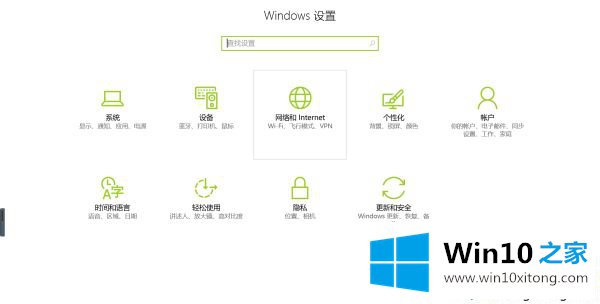
2.找到“更改适配器选项”并双击它;
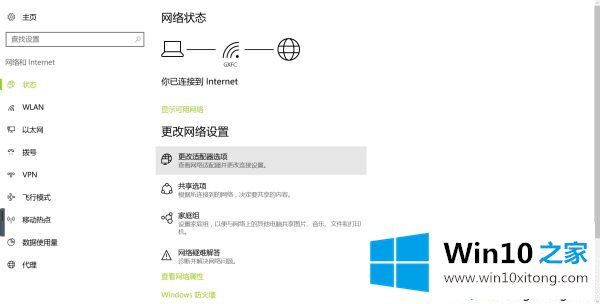
3.双击进入您的无线局域网;
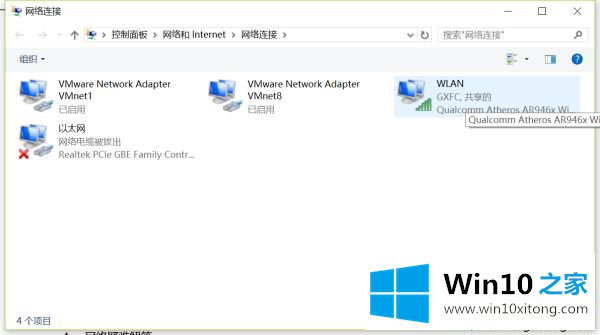
4.如图,在页面底部找到“属性”,点击;
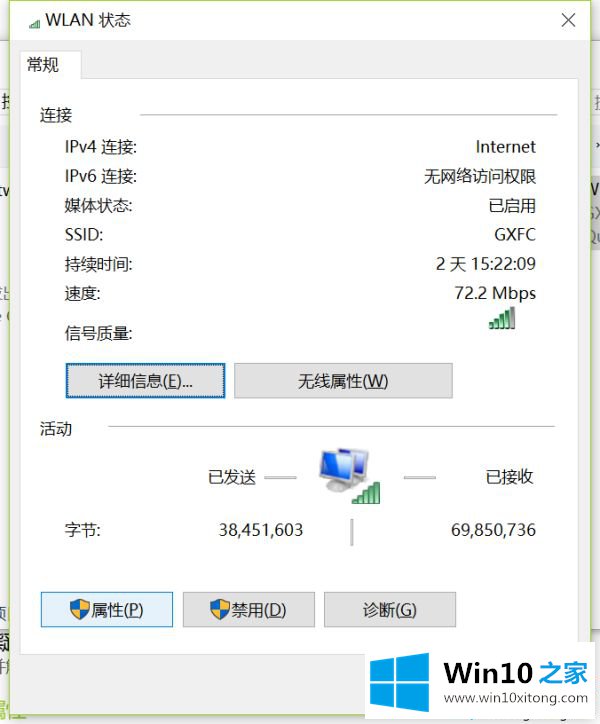
5.(1)如果在项目列表中选择了项目“WifiMasterNATDriver”,则取消。此时,由于路由器的驱动程序与wifi连接的驱动程序冲突,关闭后即可上网;
(2)如果没有出现上述情况,双击项目列表中的“互联网协议版本4(TCP/IP v4)”;
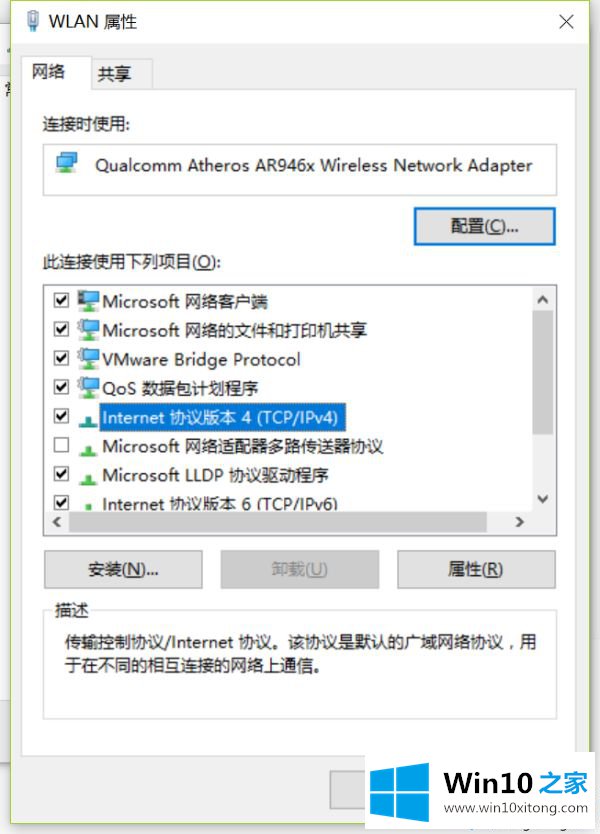
6.(1)如果对话框底部选择了“使用以下IP地址”和“使用以下DNS服务器地址”,则勾选“自动获取IP地址”和“自动获取DNS服务器地址”;
(2)如果已经勾选了自动,请点击下面的高级,选择WINS栏,查看下面的NetBIOS设置。首先,默认是选中的,所以我们需要将其更改为通过TCP/IP启用NetBIOS,然后单击确定。
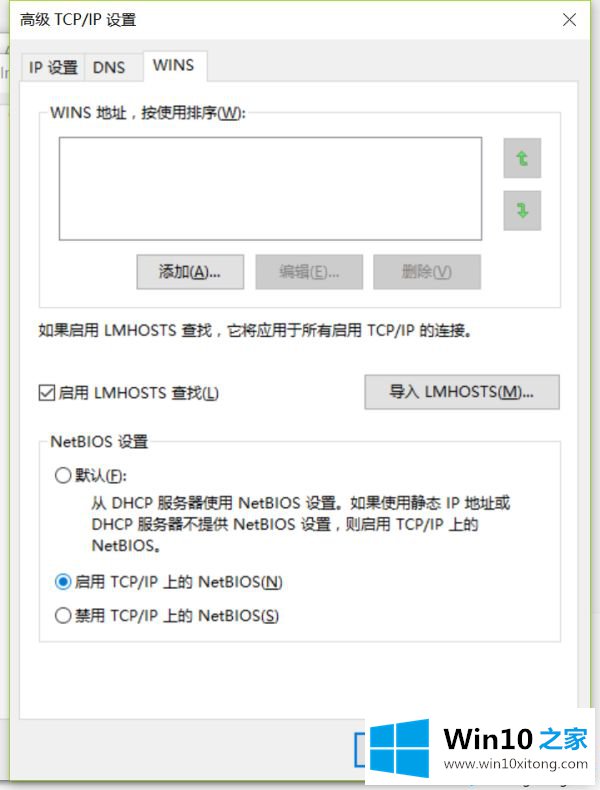
7.这一刻回头看,你会发现“IPv4连接”一栏的状态变成了“上网”,现在笔记本可以正常上网了~
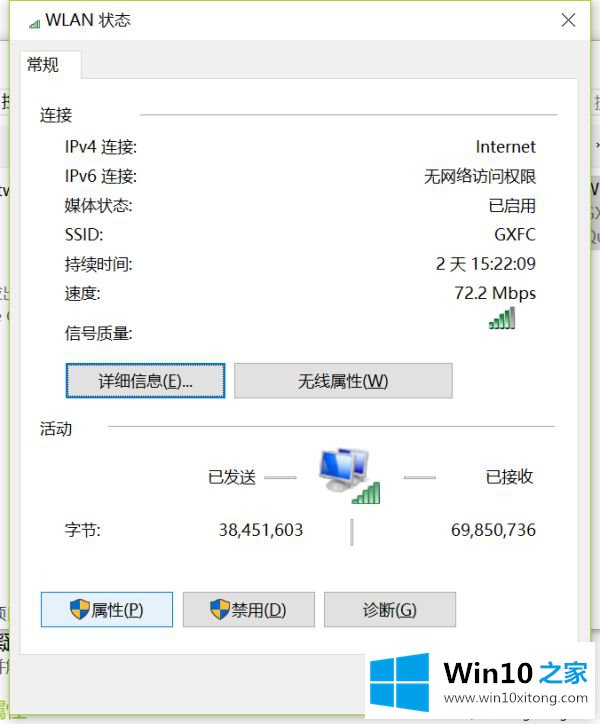
第二种方法:在设备管理器中选择网络适配器,然后右键单击网卡,在属性中选择电源管理,取消选中“允许计算机关闭此设备以省电”,然后重新启动,问题就可以解决了。
第三种方法:在控制面板中找到“网络和互联网”,选择“网络和共享中心”,点击“更改适配器设置”找到你的wifi,右键选择“诊断”,然后让系统自动修复问题。如果不行,那就在Win10的“网卡”里找“网络重置”。点击电脑会提示“重启重新配置网络”,就能解决这个问题~
以上就是Win10连接wifi显示“无互联网,无安全”的三种解决方案。如果以上所有解决方案都失败,请按住关机按钮9秒钟以强制重启。很多人说强制重启后一切都会好的。
教程:hdtune显示不完整。win10waifai连接上如何解决wifi无网络连接超时的问题?
到这里,小编就已经全部告诉了大家Win10连接wifi显示“无Internet的操作手法,你学会了吗?如果还没有解决这个问题,欢迎留言给本站。